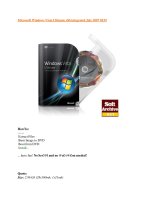Tài liệu Hack Windows Vista và đây là 10 cách trong số đó doc
Bạn đang xem bản rút gọn của tài liệu. Xem và tải ngay bản đầy đủ của tài liệu tại đây (566.91 KB, 23 trang )
Hack Windows Vista và đây là 10 cách trong số đó
Bạn đang chạy Windows Vista và muốn sử dụng giao diện mĩ miều của
Aero. Nhưng có thể bạn sẽ phải “hack” cấu trúc bên trong của Vista để
có thể thấy được giao diện đó.
Có rất nhiều cách để có thể hack Windows Vista và đây là 10 cách trong số
đó. Bạn có thể chỉnh sửa bất cứ cái gì, từ tốc độ của Windows Aero tới mở
khóa tài khoản quản trị siêu ẩn, kích hoạt n
ội dung menu chuột phải… thậm
chí có thể tấn công tới cả quyền điều khiển tài khoản người dùng (User
Account Control). Vì vậy nếu bạn thực sự muốn điểu khiển được Windows
Vista, hãy tập trung vào để đọc bài này.
Một lời cảnh báo
: Một vài mẹo trong bài này đòi hỏi phải
chỉnh sửa Windows Registry (nó sẽ gây ra một số điều
nguy hiểm cho máy tính), vì vậy trước khi đụng chạm tới
Registry, bạn hãy sử dụng System Restore để tạo một điểm
khôi phục để có thể khôi phục lại máy tính khi cần thiết.
Để tạo điểm khôi phục trong Windows Vista, bạn chọn
Control Panel > System and MaintenanceRestore files
from backup > Create a restore point or change settings
1, Hack User Account Control
User Account Control (UAC) của Windows Vista là một tính n
ăng bị mọi
người chê trách nhiều nhất trong hệ điều hành mới này. Chắc chán một điều
là nó giúp cho bạn được bảo vệ tốt hơn nhưng đôi khi lại gây ra quá nhiều
phiền hà.
Nếu bị các drive UAC luôn làm phiền, bạn có thể tắt nó đi. Có vài cách để
làm được việc đó và một trong số cách đó như sau: chọn Control Panel >
User Accounts and Family Safety > User Accounts, sau đó kích vào Turn
User Account Control on or off.
Bạn có thể sử dụng cách khác là chạy System Configuration Utility bằng
cách nhập msconfig vào phần dòng lệnh hoặc vào ô search trong menu Start.
Khi công cụ này chạy, chọn tab Tools và kéo thanh trượt xuống cho đến khi
nhìn thấy Disable UAC. Chọn nó và kích vào nút Launch, sau đó khởi động
l
ại máy. Để bật UAC trở lại bạn hãy làm các bước tương tự nhưng chọn
Enable UAC.
Nếu là một người thích chỉnh sửa Registry, bạn có thể vô hiệu hóa UAC
thông qua Registry Editor. Để khởi chạy Registry Editor, nhập regedit vào ô
Search trong menu Start hoặc trên cửa sổ lệnh, nhấn Enter và vào nhánh sau:
HKEY_LOCAL_MACHINE\SOFTWARE\Microsoft\Windows\Curre
ntVersion\Policies\System\EnableLUA
Đặt cho giá trị của nó là 0. Bạn sẽ cần khởi động lại máy sau khi đã thay đổi
Registry.
UAC chỉ làm phiền trong những tài khoả
n thường sử dụng của Windows
Vista. Khi chạy một vài câu lệnh từ cửa sổ lệnh, bạn sẽ được nhắc là không
đủ quyền quản trị thực sự để chạy chúng, thậm chí cả khi đang truy cập với
một tài khoản quản trị.
Đó là lý do tại sao UAC yêu cầu bạn chạy cửa sổ lệnh như một quản trị viên
để có thể gọi hoạt động của cửa sổ lệnh nâng cao. Nếu đơn giản chỉ truy cập
với quyền quản trị viên là không đủ, mặc dù vậy bạn vẫn có thể truy cập cửa
sổ lệnh nâng cao.
Có một cách để làm điều đó là gõ cmd vào ô Search trên menu Start, kích
chuột phải vào bi
ểu tượng cửa sổ lệnh xuất hiện ở phía trên menu Start, chọn
Run as administrator.
Nhưng nếu bạn muốn sử dụng được cửa sổ lệnh nâng cao mỗi khi chạy cửa
sổ lệnh thông thường? Rất đơn giản. Bạn chỉ cần tạo một shortcut cửa sổ
lệnh nâng cao trên nền desktop hoặc gắn nó lên menu Start.
Để tạo shortcut trên destop làm như sau:
1. Kích chuột phải vào nền desktop, chọ
n New > Shortcut.
2. Trong ô trống trên cửa sổ Create Shortcut, nhập vào cmd và kích Next.
3. Trên cửa sổ tiếp theo, nhập vào tên của shortcut (ví dụ là Elevated
Command Prompt), sau đó kích Finish.
4. Kích chuột phải vào shortcut vừa tạo chọn Properties
5. Chọn tab Shortcut và kích vào nút Advanced.
6. Chọn ô tương ứng với phần Run as administrator, kích OK và sau đó
OK lần nữa. >
Tạo shortcut cho cửa sổ lệnh nâng cao
Giờ thì nếu bạn muốn chạy cửa sổ lệnh nâng cao bất cứ lúc nào, chỉ cần kích
đúp vào shortcut đã tạo.
Nếu muốn biểu tượng khởi chạy đó có trên menu Start, bạn chỉ cần kéo nó
từ nền Desktop lên nút Start và đặt nó tại vị trí mà bạn muốn.
2. Mở khóa tài khoản quản trị siêu ẩn
Sâu bên trong Windows Vista có một tài khoản quản trị ẩn. Nó hoàn toàn
khác so với tài khoản quản trị thông thường mà bạn thường thiết lập trên PC.
Tài khoản này không phải là một phần trong nhóm quản trị. Nó là một loại
“siêu quản trị”, gần giống như tài khoản gốc trong Unix và mặc định nó luôn
được tắt và ẩn.
Trong các phiên bản trước Windows Vista, tài khoản quản trị luôn ẩn và rất
nhiều người sử dụng nó như một tài khoản chính duy nhất. Tài khoản này
luôn có toàn quyền đối với máy tính.
Trong Windows Vista, Microsoft đã thay đổi. Tài khoản quản trị ẩn không lệ
thuộc vào UAC nhưng tài khoản quản trị thông thường thì có. Vì vậy, tài
khoản quản trị ẩn có thể tạo bất kỳ thay đổi nào đối với hệ thống như
bạn đã
thấy trong phần các câu lệnh UAC.
Việc bật tài khoản quản trị ẩn này rất dễ dàng. Đầu tiên bạn mở cửa sổ lệnh
nâng cao bằng cách trên (nếu đã tạo shortcut thì việc này càng đơn giản)
Sau đó nhập vào câu lệnh sau rồi nhấn Enter:
Net user administrator /active:yes
Vậy là từ giờ, tài khoản quản trị ẩn sẽ luôn được hiển thị như một lự
a chọn
trên màn hình Welcome như bất kỳ các tài khoản user khác mà bạn đã thiết
lập. Việc sử dụng nó cũng như bất kỳ tài khoản nào khác. Khi mới bật lên thì
tài khoản này sẽ chưa có password, vì vậy đầu tiên bạn nên thiết lập
password cho nó.
Nếu muốn vô hiệu hóa và ẩn tài khoản quản trị ẩn đi, nhập vào câu lệnh sau
trên cửa sổ lệnh nâng cao và nhấn Enter:
Net user administrator /active:no
3, Sử dụng giao diện “gươ
ng” Aero
Các đường viền xung quanh cửa sổ hệ thống (như đường viền của hộp thoại
hay cửa sổ Control Panel) nhìn trong suốt trong giao diện Aero của
Windows Vista
Để chỉnh sửa đường viền rộng hơn hay hẹp hơn:
1. Kích chuột phải vào nền desktop và chọn Personalize
2. Kích chọn Window Color and Appearance
3. Chọn Open classic appearance properties for more color options
4. Từ cửa sổ xuất hiện, hãy đảm bảo rằng Windows Aero
được chọn như hệ
thống màu sẵn có. Kích vào nút Advanced trên phần bên phải của cửa sổ.
Hộp thoại Advanced Appearance sẽ xuất hiện.
5. Chọn Border Padding trên menu lựa chọn Item. Để thay đổi kích thước
của đường viền, bạn hãy nhập giá trị kích thước mới cho đường viền (mặc
định là 4). Kích OK hai lần. Kích thước của các đường viền sẽ được thay
đổi ngay.
Đường viền trong suốt của Windows Aero có giá trị mặc định là 4
(hình trái) và đường viền được tăng lên giá trị 15 (hình phải)
Có nhiều cách để có thể thực hiện tương tự với đường viền. Để thay đổi
màu, độ trong suốt của đường viền… kích chuột phải vào nền màn hình,
chọn Personalize > Window Color and Appearance.
1. Chọn màu cho cửa sổ ở phần trên của màn hình, hoặc tự tùy chỉnh màu
bằng cách kích vào Show color mixer
và sau đó di chuyển các thanh trượt
để có được màu ưa thích.
2. Để thay đổi độ trong suốt của đường viền cửa sổ, di chuyển thanh trượt
Color intensity về phía bên trái hoặc bên phải.
Di chuyển thanh trượt cường độ màu để chọn phần trong suốt cho đường
viền cửa sổ
4, Bảo vệ bảo mật riêng tư bằng cách gỡ bỏ siêu dữ liệu Windows Vista
Một trong các tính năng hữu ích nhất của Vista cũng là một trong những tính
năng nguy hiểm nhất – tính hữu ích của siêu dữ liệu. Siêu dữ liệu là thông
tin về các file mà bạn không trông thấy một cách bình thường nhưng có thể
giúp để dễ dàng tìm kiếm chúng.
Ví dụ, đặc trưng của các file nhạc là có chứa tên của người sáng tác, loại
nhạc… Một file ảnh thì thường chứa dữ liệu thời gian chụp, người chụp, loại
máy và nhiều thông tin khác như tốc độ ISO. Các văn bản, bảng tính thì có
chứa nhiều thông tin mở rộng khác nhau về người tạo ra văn bản đó (bao



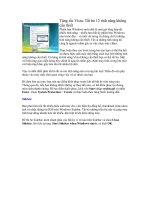
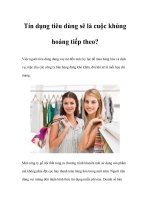


![Tài liệu Microsoft Windows Vista Tutorials [VTC] pptx](https://media.store123doc.com/images/document/13/ce/pe/medium_pew1387001705.jpg)